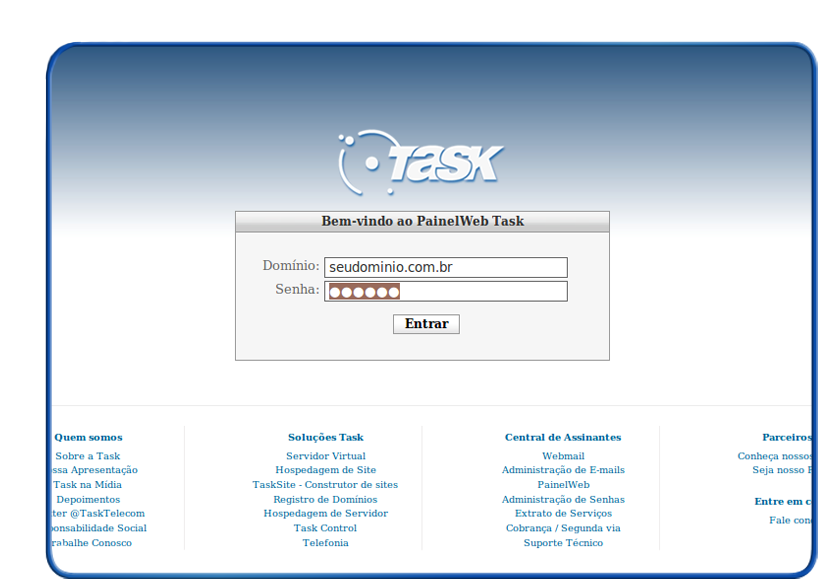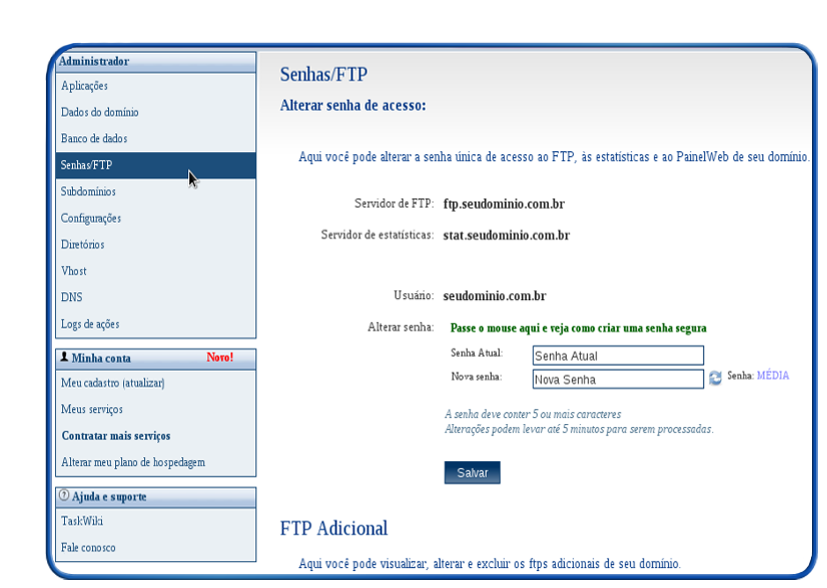Mudanças entre as edições de "Alterar senha de FTP"
De Task Wiki
| Linha 8: | Linha 8: | ||
<tr style="background: #F0F8FF"> | <tr style="background: #F0F8FF"> | ||
<td style="vertical-align:top; border-top: 1px solid #9C9C9C; border-right: 1px solid #9C9C9C; border-left: 1px solid #9C9C9C; border-bottom: 1px solid #9C9C9C; padding: 1em;"> | <td style="vertical-align:top; border-top: 1px solid #9C9C9C; border-right: 1px solid #9C9C9C; border-left: 1px solid #9C9C9C; border-bottom: 1px solid #9C9C9C; padding: 1em;"> | ||
| − | |||
Para realizar a alteração da senha de FTP, siga os procedimentos abaixo: | Para realizar a alteração da senha de FTP, siga os procedimentos abaixo: | ||
| − | |||
[[Arquivo:elipse_1.png]] Acesse: http://painelweb.task.com.br | [[Arquivo:elipse_1.png]] Acesse: http://painelweb.task.com.br | ||
| Linha 17: | Linha 15: | ||
[[Arquivo:criarbd1.png]]<br> | [[Arquivo:criarbd1.png]]<br> | ||
| − | + | [[Arquivo:elipse_2.png]] Preencha os campos '''Domínio e Senha''', com os mesmos dados atuais de '''FTP''', conforme exemplo abaixo: <br> | |
| − | [[Arquivo:elipse_2.png]] Preencha com os mesmos dados de | ||
[[Arquivo:criarbd2.png]]<br> | [[Arquivo:criarbd2.png]]<br> | ||
| + | [[Arquivo:elipse_3.png]] No menu, Administrador, à esquerda, selecione a opção: Alterar senha de '''FTP'''. <br> | ||
| − | [[Arquivo: | + | [[Arquivo:painelWebSenhaFTP.png]]<br> |
| − | |||
| − | |||
| − | |||
* Insira a Senha atual de FTP do domínio;<br> | * Insira a Senha atual de FTP do domínio;<br> | ||
* Preencha com a nova senha para a conexão com o FTP;<br> | * Preencha com a nova senha para a conexão com o FTP;<br> | ||
| − | * Clique em salvar. <br> | + | * Clique em salvar. <br> |
| − | |||
| − | |||
''Obs: Ressaltamos que a nova senha deve conter 5 ou mais caracteres e as alterações podem levar até 5 minutos para serem processadas pelo servidor. '' | ''Obs: Ressaltamos que a nova senha deve conter 5 ou mais caracteres e as alterações podem levar até 5 minutos para serem processadas pelo servidor. '' | ||
Edição das 10h27min de 21 de maio de 2014
|
Para realizar a alteração da senha de FTP, siga os procedimentos abaixo:
Obs: Ressaltamos que a nova senha deve conter 5 ou mais caracteres e as alterações podem levar até 5 minutos para serem processadas pelo servidor. | |